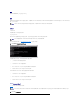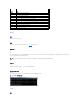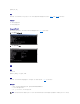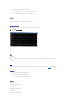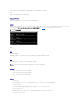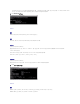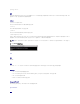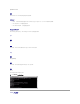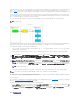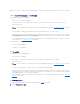Users Guide
使用しているコンソールによっては、SOL プロキシへのアクセス手順が異なる場合があります。この項では、SOL プロキシを実行している管理ステーションを 「SOL プロキシサーバー」と呼びま
す。
Windows コマンドプロンプトを使用した SOL プロキシの開始
SOL プロキシを接続して使用するには、以下の手順に従います。
1. 管理ステーションで、コマンドプロンプトウィンドウを開きます。
2. コマンドラインで telnet コマンドを入力し、SOL プロキシサーバーの IP アドレスと SOL プロキシのインストールで指定したポート番号(デフォルト値は 623)を指定します。例:
telnet 192.168.1.24 623
3. ユーザー名を求められたら、サービスを実行しているシステムのオペレーティングシステムログイン資格情報 DSM_BMU_SOL_Proxy を入力します。
4. プロンプトが表示されたら、パスワードを入力します。SOL プロキシは、オペレーティングシステムのユーザー名とパスワードを組み合わせて SOL プロキシサーバーで認証します。具体的
な認証スキームは SOL プロキシサーバーのオペレーティングシステム設定によって異なります。ただし、localhost または 127.0.0.1 の IP アドレスを使用した場合は、現在のホストにロ
グイン特権があると見なされるため、ユーザー名とパスワードの入力は求められません。
5. 認証後、ログイン成功のメッセージが表示され、SOL プロキシのメインメニューが表示されます。これで SOL プロキシを使用する準備が完了しました。デフォルトでは、メニューモードでログ
インします。詳細については、「SOL プロキシのメインメニュー」を参照してください。
SOL プロキシのセッション中は、次の行編集機能がサポートされています。
1. 上下の矢印キーでコマンド履歴を参照します。
2. 左右の矢印キーで入力カーソルを移動します。
Linux シェルの使用
SOL プロキシを接続して使用するには、以下の手順に従います。
1. 管理ステーションで Linux シェルを開きます。
2. telnet コマンドを入力し、SOL プロキシサーバーの IP アドレスと、 SOL プロキシのインストールで指定したポート番号を入力します。次に、例を示します。
telnet 192.168.1.24 623
3. ユーザー名の入力プロンプトが表示されたら、SOL プロキシサーバーのオペレーティングシステムのログイン資格情報を入力します。
4. プロンプトが表示されたら、パスワードを入力します。SOL プロキシは、オペレーティングシステムのユーザー名とパスワードを組み合わせて SOL プロキシサーバーで認証します。具体的
な認証スキームは SOL プロキシサーバーのオペレーティングシステム設定によって異なります。ただし、localhost または 127.0.0.1 の IP アドレスを使用した場合は、現在のホストにロ
グイン特権があると見なされるため、ユーザー名とパスワードの入力は求められません。
5. 認証後、ログイン成功のメッセージが表示され、SOL プロキシのメインメニューが表示されます。これで、SOL プロキシを使用する準備が完了しました。詳細については、「SOL プロキシ
のメインメニュー」を参照してください。
SOL プロキシのメインメニュー
SOL プロキシで telnet 接続が正常に確立されると、次の選択メニューオプションが表示されます。「図3-15」を参照してください。
図 3-15SQL プロキシメインメニュー の例
メモ: 指定した IP アドレスとポート番号は、SOL プロキシ設定ファイルで定義した値に従う必要があります。詳細については、「SOL プロキシ設定ファイルの設定」を参照してくだ
さい。
メモ: 指定した IP アドレスとポート番号は、SOL プロキシ設定ファイルで定義した値に従う必要があります。詳細については、「SOL プロキシ設定ファイルの設定」を参照してくだ
さい。